VideoStripe viene classificato come un adware a causa delle diverse azioni malevole che compie nei computer degli utenti. Una volta installato, visualizzerà vari annunci su tutti i browser. Questi annunci non saranno soltanto fastidiosi, ma anche malevoli, per questo non dovresti tenere VideoStripe installato nel tuo computer.
Questo malware viaggia insieme ad altre applicazioni gratuite e viene installato nei computer senza che gli utenti ne siano consapevoli, potrà quindi essere notato soltanto quando è già stato installato nel PC. Non è tuttavia una cosa difficile da fare, dato che tutti gli annunci visualizzati da VideoStripe riportano lo slogan “Annunci di VideoStripe” o “Portato a te da VideoStripe”. Se avessi di recente notato uno di questi sul tuo browser, vuol dire che il tuo computer è stato infettato e che dovrai risolvere questo problema.
VideoStripe può essere rimosso sia manualmente che automaticamente. Se non avessi alcuna esperienza pregressa nella rimozione delle infezioni informatiche. Ti consigliamo di farlo automaticamente – è molto più semplice e rapido. Scarica un anti-malware affidabile, come Spyhunter o Malwarebytes e scansiona con esso il tuo computer. Rileverà e rimuoverà automaticamente la minaccia in un batter d’occhio. Proteggerà inoltre il tuo sistema da simili infezioni in futuro, vale quindi la pena tenere questa applicazione installata.
Se, tuttavia, per qualche ragione non volessi scaricare alcun anti-malware, potrai sbarazzarti di VideoStripe anche manualmente. Il processo richiede delle conoscenze specifiche, per questo abbiamo sviluppato per assisterti una guida alla rimozione manuale di VideoStripe. Vai alla fine di questo articolo e dalle un’occhiata. Segui tutti i passaggi attentamente e sarai in grado di eliminare questa minaccia una volta per tutte.
Nel caso in cui avessi qualche domanda relativa a questo argomento o sull’infezione in sé, sentiti libero di chiedercele nella sezione commenti qui in basso. Faremo del nostro meglio per risponderti. Se volessi saperne di più sull’adware VideoStripe, continua a leggere questo articolo.
Sull’adware VideoStripe
Sebbene questa applicazione prometta di fornire l’accesso al più grande database di film e di dare la possibilità di guardarli gratuitamente, non è per niente vero. Invece di film gratuiti, sarai omaggiato con vari fastidiosi annunci. Questi annunci potranno essere visualizzati sotto tante forme, come pop-up, pop-under, in-text, banner o annunci contestuali. Potrebbe perfino essere aperta una nuova finestra o scheda nel tuo browser.
Questi annunci appaiono in modo completamente casual, di tanto in tanto, diventando davvero fastidiosi. Solitamente i popup mostreranno delle offerte commerciali che ti offriranno, ad esempio, di acquistare qualcosa a un prezzo allettante. Sebbene queste offerte possano sembrare molto allettanti, non dovresti cascarci – sono solo un trucco per ottenere la tua attenzione e farti cliccare su uno di quegli annunci. Non ti consigliamo di farlo, perché se cliccassi, verresti immediatamente reindirizzato in un altro sito che potrebbe essere di proprietà di criminali informatici, come hacker e scammer. In questo modo il tuo computer potrebbe essere infettato e tu potresti essere truffato e perdere i tuoi soldi.
L’adware funziona come un add-on del browser e può essere aggiunto ai più popolari, incluso Google Chrome, Mozilla Firefox, Internet Explorer e perfino Safari. VideoStripe può essere descritto come una sorta di rete pubblicitaria sviluppata specificatamente per criminali informatici – dato che sono stati bannati dalle rete ufficiali, utilizzino adware come questo per promuovere i loro siti e incrementarne il traffico. Detto ciò, se avessi installato nel tuo computer VideoStripe, avresti dato la possibilità ai pirati informatici di raggiungerti sul tuo browser giornalmente e questo è molto pericoloso.
Un altro attributo indesiderato di VideoStripe è la raccolta dati. Una volta installato, raccoglierà varie informazioni sulle tue abitudini di navigazione, come la cronologia, le query di ricerca, i siti più visitati e perfino il tuo indirizzo IP ed email. Queste informazioni verranno utilizzate per fini di marketin. Parti terze adatteranno i loro annunci sulla base dei dati ottenuti e li renderanno più rilevanti per te, in questo modo aumenteranno le possibilità che tu possa cliccare su uno di essi. Ed è proprio questo l’obiettivo principale di VideoStripe e poiché i suoi creatori vengono pagati per ogni click effettuato.
Metodi di distribuzione di VideoStripe
Potresti essere stato infettato da VideoStripe dopo aver semplicemente scaricato e installato un software gratuito da siti inaffidabili, ad esempio quando scarichi e installi lettori multimediali o download manager, esiste la possibilità che venga installato anche VideoStripe senza che tu ne sia consapevole. Per evitare che questo accada, dovrai stare molto attento durante l’installazione dei prodotti gratuiti. Non saltare mai alcun passaggio e opta sempre per un’installazione avanzata o personalizzata. Questo ti permetterà di vedere tutte le opzioni disponibili ed effettuare delle modifiche. Sarebbe anche saggio leggere i termini contrattuali. Nel caso in cui fosse troppo tardi e il tuo computer fosse stato infettato, non attendere oltre e intraprendi le azioni necessarie per rimuovere questo malware.
Videostripe quicklinks
- Sull’adware VideoStripe
- Metodi di distribuzione di VideoStripe
- Strumenti di Malware rimozione automatica
- Rimozione manuale degli annunci di VideoStripe
- (Opzionale) Ripristinare le impostazioni del browser
- (Opzionale) Ripristinare le impostazioni del browser
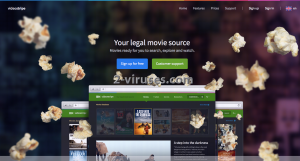
Strumenti di Malware rimozione automatica
(Win)
Nota: processo Spyhunter fornisce la rilevazione del parassita come Videostripe e aiuta a la sua rimozione per libero. prova limitata disponibile, Terms of use, Privacy Policy, Uninstall Instructions,
(Mac)
Nota: processo Combo Cleaner fornisce la rilevazione del parassita come Videostripe e aiuta a la sua rimozione per libero. prova limitata disponibile,
Rimozione manuale degli annunci di VideoStripe
Come rimuovere VideoStripe utilizzando il Pannello di Controllo di Windows.
Molti hijacker e adware come VideoStripe installano alcuni dei loro componenti sia come dei regolari programmi di Windows sia come software aggiuntivi. Questa parte dei malware può essere disinstallata dal Pannello di Controllo. Per accedere, fai la seguente.
- Start->Pannello di Controllo (versioni precedenti Windows) o premi il pulsante di Windows->Cerca e digita Pannello di Controllo (Windows 8);

- Scegli Disinstalla Programma;

- Scorri l’elenco dei programmi e seleziona le voci relative a VideoStripe .

- Clicca sul pulsante disinstalla.

- Nella maggior parte dei casi I programmi anti-malware riescono meglio a identificare I parassiti correlati, ti raccomando quindi di installare Spyhunter per identificare gli altri programmi che potrebbero essere parte dell’infezione.

Questo metodo non rimuoverà alcuni plug-in del browser, dovrai quindi procedure con la parte successiva di questa guida alla rimozione.
Rimuovere VideoStripe dai tuoi browser
TopRimuovere le estensioni malevole da Internet Explorer
- Premi l’icona a forma di ingranaggio->Gestione componenti aggiuntivi.

- Vai a Barre degli strumenti ed estensioni. Rimuovi qualsiasi cosa sia legato a VideoStripe e gli elementi che non conosci e che sono stati creati da Google, Microsoft, Yahoo, Oracle o Adobe.

- Chiudi le Opzioni.
(Opzionale) Ripristinare le impostazioni del browser.
Se continuassi ad avere problemi legati a VideoStripe, ripristina il tuo browser con le impostazioni predefinite.
- Premi l’icona a forma di ingranaggio ->Opzioni Internet.

- Scegli la scheda Avanzate e clicca sul pulsante Reimposta.

- Seleziona “Elimina le impostazioni personali” e clicca sul pulsante Reimposta.

- Clicca sul pulsante Chiudi nella schermata di conferma, quindi chiudi il tuo browser.

Se non riuscissi a ripristinare le impostazioni del tuo browser e il problema persistesse, scansiona il tuo sistema con un anti-malware.
Come rimuovere VideoStripe da Microsoft Edge:Top
- Apri Microsoft Edge e clicca sul pulsante delle azioni More (I tre puntini all’angolo superiore destro dello schermo), successivamente scegli Impostazioni.

- Nella finestra delle Impostazioni, clicca sul pulsante Scegli cosa vuoi ripulire.

- Selezione tutto ciò che vuoi rimuovere e clicca Pulisci.

- Clicca con il destro su Start e scegli Task manager.

- Nell scheda dei Processi clicca con il destro su Microsoft Edge e seleziona Vai ai dettagli.

- Nei Dettagli cerca le voci nominate Microsoft Edge, clicca con il destro su ognuna di esse e seleziona Concludi Attività per chiudere queste voci.

TopRimuovere VideoStripe da Chrome
- Clicca sul pulsante del menu nell’angolo superiore sinistro della finestra di Google Chrome Seleziona “Impostazioni”.

- Clicca su “Estensioni” nella barra del menu di sinistra.

- Vai nell’elenco delle estensioni e rimuovi i programmi che non ti servono, specialmente quelli simili a VideoStripe. Clicca sull’icona del cestino vicino a VideoStripe o ad altri componenti aggiuntivi che vuoi rimuovere.

- Premi il pulsante “Rimuovi ” nella finestra di conferma.

- Riavvia Chrome.
(Opzionale) Ripristinare le impostazioni del browser
Se avessi ancora problemi legati a VideoStripe, ripristina le impostazioni del tuo browser con quelle predefinite.
- Clicca sul pulsante del menu di Chrome (tre line orizzontali) e seleziona Impostazioni.

- Vai alla fine della pagina e clicca sul pulsante Ripristino delle impostazioni.

- Clicca sul pulsante Ripristina nella schermata di conferma.

Se non riuscissi a ripristinare le impostazioni del browser e il problema persistesse, scansiona il tuo sistema con un programma ani-malware.
TopRimuovere VideoStripe da Firefox
- Clicca sul menu nell’angolo superiore destro di Mozilla e seleziona l’icona “Componenti aggiuntivi” (o premi Ctrl+Shift+A sulla tua tastiera).

- Vai su Elenco estensioni e component aggiuntivi, rimuovi qualsiasi cosa sia legato a VideoStripe e le voci con le quali non sei familiare. Se non conosci l’estensione e non è stata creata da Mozilla, Google, Microsoft, Oracle o Adobe probabilmente non ti serve.

(Opzionale) Ripristinare le impostazioni del browser
Se stessi riscontrando ancora problemi legati a VideoStripe, ripristina le impostazioni del tuo browser con quelle predefinite.
- Clicca sul pulsante del menu nell’angolo superiore destro di Mozilla Firefox. Clicca sul pulsante Apri la guida

- Scegli Risoluzione dei problemi dal menu.

- Clicca sul pulsante Ripristina Firefox.

- Clicca sul pulsante Ripristina Firefox nella schermata di conferma Mozilla Firefox si chiuderà e modificherà le impostazioni con quelle predefinite.

Se non riuscissi a ripristinare le impostazioni del browser e i problemi persistessero, scansiona il tuo sistema con un programma anti-malware.
TopRimuovere VideoStripe da Safari (Mac OS X)
- Clicca sul menu di Safari.
- Scegli Preferenze.

- Clicca sulla scheda Estensioni.
- Clicca sul pulsante Disinstalla vicino a VideoStripe. Rimuovi anche tutti gli elementi sconosciuti e sospetti. Se non sei sicuro di necessitare o meno l’estensione, potrai semplicemente deselezionare la casella di controllo Abilita per disabilitare l’estensione temporaneamente.

- Riavvia Safari.
(Opzionale) Ripristinare le impostazioni del browser
Se avessi ancora problemi legati a VideoStripe, reimposta le impostazioni del tuo browser a quelle iniziali.
- Clicca sul menu di Safari nell’angolo superiore sinistro della schermata. Seleziona Ripristina Safari.

- Seleziona quale opzione vuoi ripristinare (solitamente tutte sono già preselezionate) e clicca sul pulsante Ripristina.

Se non riuscissi a ripristinare le impostazioni del browser e il problema persistesse, scansiona il tuo sistema con un programma anti-malware.

































